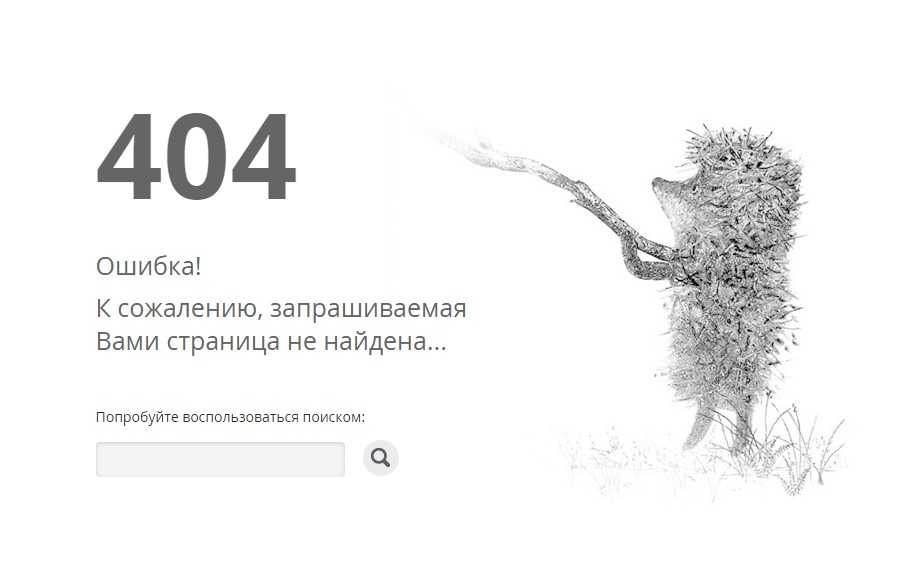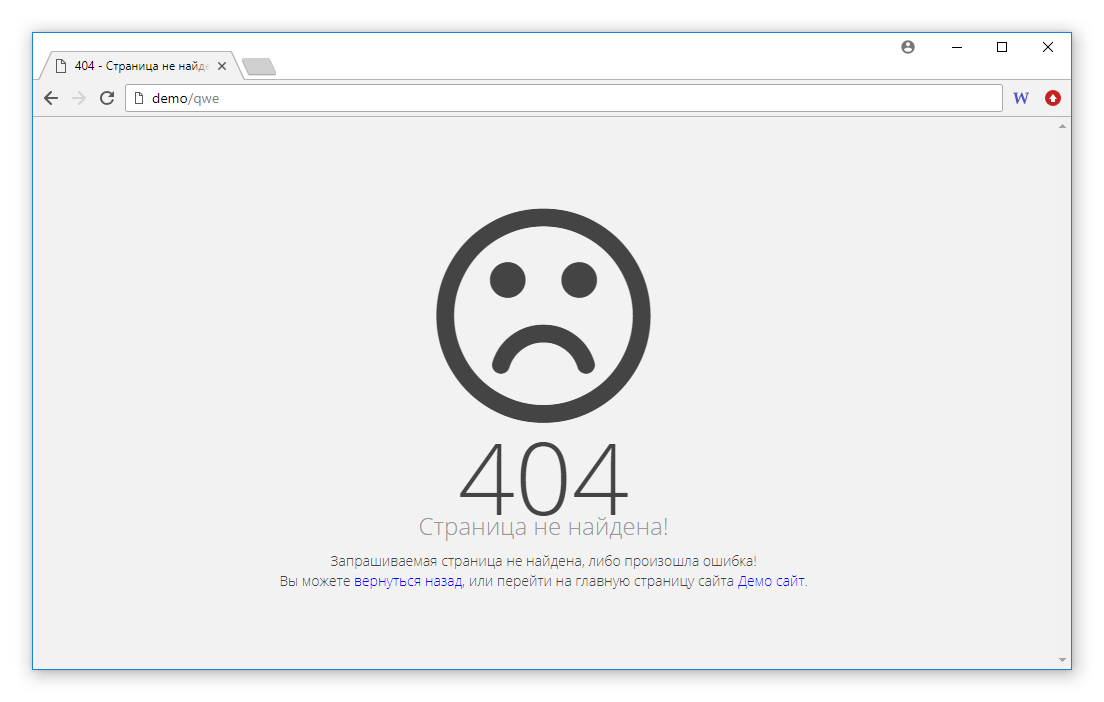примеры оригинальных страниц Not found
Когда мы вводим на сайте неверный адрес или щелкаем по «мертвой» ссылке, он должен выдать стандартный код ответа HTTP – Not Found или «Ошибка 404». Отсюда хочется побыстрее уйти – и хорошо, если на главную сайта, а не обратно в поиск.
Хорошо оформленная с точки зрения дизайна и юзабилити страница 404 поможет пользователю понять, что делать дальше. Посмотрите, как эту задачу решили самые креативные компании.
eBay
«Человечная» надпись и такая же картина делают так, что не хочется убегать обратно в поиск
Разрабатываем и продвигаем сайты
Быстро и эффективно
ПодробнееAviasales
Aviasales, по традиции, чуть поиграли словами – страницы нет, билеты есть
Blizzard
404-я у Blizzard анимированная: посмотрите, как симпатично выглядит
Coca-Cola
Coca-Cola тоже сыграла словами: «Здесь больше нет Coca-Cola» уместно смотрится рядом с пустыми бутылочками
Convert Monster
Content Monster меняет призыв и картинку каждый раз при обновлении страницы
Amazon
А у Amazon кликабельная собака – она отправляет нас на страницу «Собаки Amazon»
«Тупичок Гоблина»
Дизайн на сайте Дмитрия Юрьевича не обновляется годами (и смотрится по-своему стильно). Графическое оформление 404-й в стиле игр конца 90-х смотрится тут органично
Графическое оформление 404-й в стиле игр конца 90-х смотрится тут органично
«Лабиринт»
Еще одна ожидаемая игра слов: страница «Лабиринта» потерялась в лабиринте
OZON
OZON вернулся к минимализму
Что интересно – старая страница была немного креативнее (и как будто заимствовала идею eBay):
А это старая 404 страница на сайте OZON
Сотмаркет
Тот же тренд на минимализм – у «Сотмаркета»: только навигация, только хардкор
А вот как выглядела эта страница раньше:
Интереснее по задумке, но уже не так трендово (да, 404 тоже стоит обновлять в духе времени)
Студия Артемия Лебедева
Кстати, тайтл у страницы иронично спрашивает: «Потерялись?»
Банк «Тинькофф»
«Тинькофф» перешел от минимализма к ультраминимализму – смотрите следующее фото: это старая страница 404
Когда страницу освежали в плане дизайна, отсюда в числе прочих изменений ушел смайлик
«Яндекс»
Коротко и понятно – и тоже с навигацией
Университет «Синергия»
У «Синергии» как будто отсылка к фильму «Гравитация»
Студия Дениса Каплунова
Стильно и минималистично
LEGO
Выражение лица человечка демонстрирует панику. А вот надпись говорит, что все прекрасно
А вот надпись говорит, что все прекрасно
«Кинопоиск»
На «Кинопоиске» тоже есть элемент анимации
PlayboyRussia
404 страница PlayboyRussia
«Единый визовый центр»
Нетривиальный ход – для дочитавших подарок
Pikabu
Заморочились и отрисовали – узнаваемо и на века
Pixar
Более удачный образ, чем Печаль из мультика «Головоломка» для страницы 404 трудно представить
Какой не должна быть страница 404
- Мгновенный переход на главную страницу: в этом случае человек не поймет, что он ввел неверный адрес или перешел по неработающей ссылке, и может повторить неверный ввод.
- Внешний вид страницы
- с нечитаемыми символами:
- со стандартной и малоинформативной надписью:
- дзен-вариант страницы 404 (такой, например, у Школы-студии МХАТ):
Если вы решили сделать сайт, пусть у него будет первоклассной и страница с кодом ответа 404.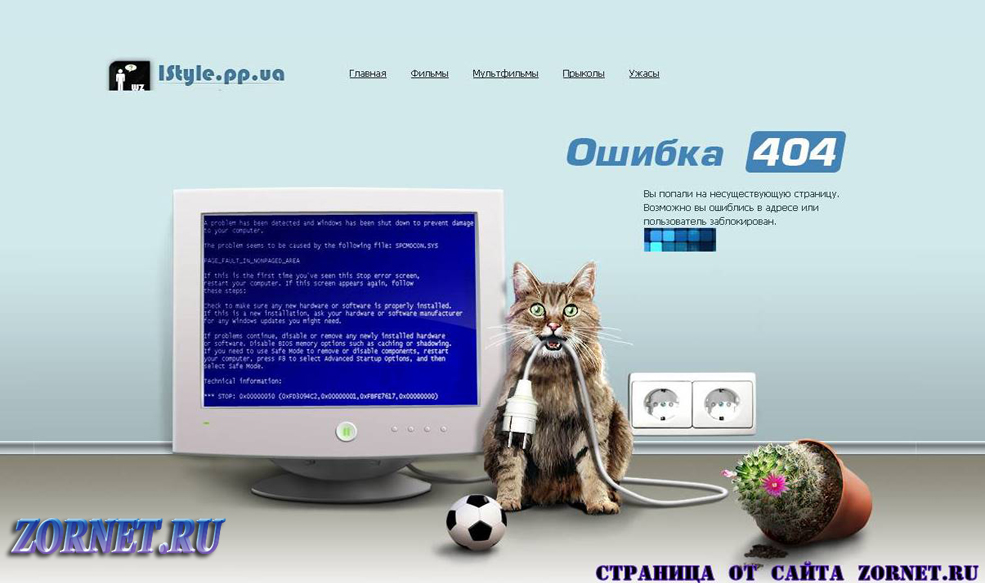 Пользователи и поисковые системы будут вам благодарны.
Пользователи и поисковые системы будут вам благодарны.
что это значит и как исправить
Ошибка 404 (Error 404 Not Found с англ. «не найдено») — это ошибка сервера, обозначающая отсутствие запрошенной для отображения страницы на сервере, простыми словами, это удаленная или недоступная в настоящий момент страница сайта.
Присоединяйтесь к нашему Telegram-каналу!
- Теперь Вы можете читать последние новости из мира интернет-маркетинга в мессенджере Telegram на своём мобильном телефоне.
- Для этого вам необходимо подписаться на наш канал.
Почему возникает ошибка 404
Код ошибки 404 означает, что клиент успешно обменялся данными с сервером, однако необходимые данные так и не были обнаружены. Самая частая причина 404 ошибки — элементарное удаление страницы.
Допустим:
- На сайте существовала страница с адресом
 com/new-born.
com/new-born. - Через некоторое время она была удалена вебмастером.
- Теперь при попытке открыть страницу tooth.com/new-born пользователь увидит сообщение «Страница не найдена». Или другие, более интересные варианты.
Это самый частый случай появления 404 ошибки на сайте. Но не единственный. Вот некоторые другие сценарии:
- Ошибка при ручном вводе URL. Если пользователь вручную набирает адрес страницы, вероятность допустить ошибку очень велика. Например: facebok.com, вместо facebook.com
- Некорректное перенаправление. Для ускорения оптимизации сайта часто проводятся однотипные операции сразу с большим количеством страниц. В процессе таких изменений могут меняться названия и адреса веб-страниц, настраиваться некорректные перенаправления. Если автоматически измененных страниц очень много, то и уследить за корректностью всех редиректов может быть сложно.
 Например: настраивается глобальный редирект всего домена с HTTP на HTTPS.
Например: настраивается глобальный редирект всего домена с HTTP на HTTPS. - Сбой сервера.
Читайте также:
Битые ссылки — найти, проверить, исправить!
Как проверить ответ страницы
Откройте инструмент «Проверка ответа сервера» в «Яндекс.Вебмастере», укажите опрашиваемый URL и тип робота (для которого будет проверяться на ответ сервера):
При необходимости укажите дату для проверки заголовка HTTP запроса If-Modified-SinceПосле нажмите кнопку «Проверить». Вы сразу увидите ответ, который отдает сервер по выбранному URL.
Для проверки ответа сервера (HTTP status code,или ответ сервера, который предусмотрен при использовании HTTP-запросов) также удобно использовать Checkmy.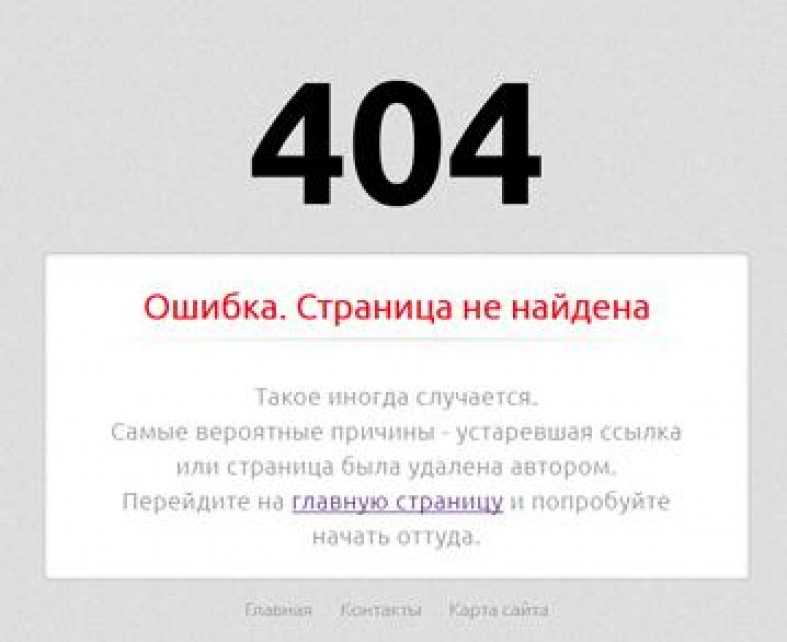 Принцип такой же, как и в «Яндекс.Вебмастере». Открываем сервис и указываем URL страницы, которую нужно проверить. Нажимаем кнопку «Отправить запрос» внизу страницы:
Принцип такой же, как и в «Яндекс.Вебмастере». Открываем сервис и указываем URL страницы, которую нужно проверить. Нажимаем кнопку «Отправить запрос» внизу страницы:
Страница отдает 200-й код, что говорит о том, что она доступна пользователю:
Результат проверки ответа сервераЧто будет, если на сайте много ошибок 404 not found
Каким бы способом пользователь ни открывал удаленную ссылку (через закладки браузера, прямой ввод URL, переход по ссылкам) исход всегда одинаковый — открывается страница 404.
Гораздо неприятнее ошибка 404 для вебмастера. Вот ее основные опасности:
- Технические ошибки. Большое количество битых ссылок может привести к техническим проблемам на сайте и затруднению индексации ПС.

Как исправить ошибку 404 пользователю
Посетитель не может повлиять на 404-ю ошибку прямым образом. Но может сделать это косвенно:
- Связаться с вебмастером сайта. Необходимо сообщить вебмастеру о найденной битой ссылке. Пример страницы ошибки, которая позволяет связаться с поддержкой сайта
-
Ждать. Если страница была действительно ценной, вебмастер рано или поздно восстановит ее. Возможно, что он просто не успел настроить перенаправление или добавить обновленную версию контента, временно удалив старую версию страницы. Попробуйте обновить удаленную страницу через несколько дней.

- Проверить интернет и подключение на своей стороне. В некоторых случаях ошибка 404 появляется из-за проблем с подключением на стороне пользователя. Чтобы подтвердить этот сценарий, откройте любую другую страницу в интернете. Если она не открылась — это как раз ваш случай. Убедитесь, что сетевое оборудование настроено корректно и выход в интернет имеется на вашем устройстве: Выход в интернет активен
Читайте также:
IP-адрес: что это такое и как его узнать
Как исправить ошибку 404 вебмастеру
Теперь дадим рекомендации для вебмастеров.
Во-первых, необходимо регулярно мониторить битые ссылки на своем сайте. Для выполнения этой задачи вы можете использовать Google Search Conslie и «Яндекс. Вебмастер».
Вебмастер».
Чтобы найти все удаленные 404 страницы из поиска Google, откройте GSC и перейдите в отчет «Покрытие»:
Находим ошибку 404 на своем сайте при помощи Google Search ConslieВ «Яндекс.Вебмастере» есть аналогичный отчет. Чтобы получить к нему доступ, откройте пункт «Индексирование»:
Открываем отчет по страницам в поиске в «Яндекс.Вебмастере»Теперь кликаем по кнопке «Исключенные» в верхней части экрана и чуть ниже отмечаем одноименный фильтр
Находим исключенные страницы на своем сайтеВо-вторых: что делать дальше? После того как битая страница найдена — можно приступать к ее «ремонту». Алгоритм действий такой:
- Еще раз проверьте корректность URL.
- Восстановите или добавьте новый контент на страницу с битым адресом.
- Опубликуйте страницу.
- Альтернативное решение — удалить страницу с битой ссылкой и дождаться, пока ПС ее исключат из поискового индекса.
Можно также изменить адрес страницы, чтобы он стал работающим и приводил к открытию существующей страницы. Или еще проще: вместо удаленной страницы good.ru/blog/google-said создать новую страницу с адресом good.ru/blog/google-said-new, например.
Или еще проще: вместо удаленной страницы good.ru/blog/google-said создать новую страницу с адресом good.ru/blog/google-said-new, например.
Регулярно отслеживайте наличие ошибок 404 страниц на своем сайте, чтобы не столкнуться с серьезными техническими проблемами в будущем.
Как улучшить страницу ошибки 404
Основная часть пользователей при появлении 404 страницы сразу закрывают сайт, так как не находят интересующую их информацию:
Пример плохой страницы ошибкиНо 404-я страница совсем не обязательно должна быть серой и безвкусной. И вот тому доказательство:
Piratecode подошел к созданию с долей иронииЧто можно сделать с этим? Попробуйте настроить внешнее и функциональное воплощение несуществующей страницы сайта.
Читайте также:
Страница 404: 18+ примеров как оформить страницу ошибки
Вот еще примеры, как можно улучшить страницу 404 ошибки функционально:
-
Разместите одну или несколько быстрых ссылок на популярные страницы.
 C двумя ссылками
C двумя ссылками
- Опубликуйте форму поиска по сайту. C поисковой строкой
- Разместите e-mail технического специалиста/вебмастера или техслужбы сайта, чтобы пользователь мог написать туда при нахождении битых ссылок: C кнопкой «Сообщить об ошибке
- Опубликуйте кнопку главной страницы. Возможность вернуться на главную страницу снизит процент отказов. C URL на главную
- Разместите виджет с популярными вопросами или популярными страницами: C несколькими ссылками
Продвижение сайтов
- Любой формат сотрудничества: позиции, лиды, трафик.
- Подбираем запросы, которые приводят реальных покупателей!
Что это такое и как это исправить за четыре простых шага
Ошибки
13 октября 2022 г.
Will M.
6min Чтение
Ошибка 404 не найдена — одна из наиболее распространенных проблем, с которыми вы можете столкнуться во время просмотра. Этот код состояния HTTP означает, что запрошенная страница не может быть найдена на сервере веб-сайта. Это может указывать на ошибку службы хостинга или настройки конфигурации системы доменных имен (DNS) .
Эта ошибка может произвести негативное впечатление на посетителей вашего сайта. Это также может негативно сказаться на поисковая оптимизация (SEO) и рейтинг вашего сайта. Тупиковая страница мешает поисковым системам правильно сканировать ваш сайт.
К счастью, поскольку это в основном проблема на стороне клиента, владельцам веб-сайтов относительно легко исправить ошибку 404. В этой статье будут объяснены возможные причины ошибки 404 и показаны четыре эффективных метода ее устранения.
Скачать Ultimate WordPress Cheat Sheet
| Код ошибки | ERR_SPDY_PROTOCOL_ERROR |
| Тип ошибки | Ошибка протокола браузера |
| Вариации ошибки | Эта веб -страница не доступна Этот сайт не может.  браузер браузер HTTP-соединение Кэш Антивирусное программное обеспечение |
Что такое ошибка 404?
Ошибка 404 — это проблема на стороне клиента, указывающая на то, что запрошенный URL-адрес не может быть найден на сервере. Это может произойти по нескольким причинам, таким как неправильно указанный домен, поврежденный файл .htaccess или неправильно настроенные права доступа к файлам.
Что вызывает сообщение об ошибке 404?
Ошибка 404 не найдена означает, что браузер подключился и отправил запрос на веб-сервер. Однако последний не может найти запрошенный ресурс. В результате браузер не может загрузить веб-страницу, показывая ошибку 404.
Многие факторы могут вызвать ошибку 404 не найдено, в том числе:
- Перемещенная или удаленная страница. Иногда содержимое страницы могло быть удалено или перемещено без исправления неработающей ссылки.
- Ошибочный URL-адрес. Ссылка на страницу неправильно введена в адресную строку браузера.
 Другими словами, вы используете неправильный URL-адрес для доступа к странице.
Другими словами, вы используете неправильный URL-адрес для доступа к странице. - Проблема с настройками DNS. Либо домен все еще распространяется, либо указывает на неверный DNS-адрес.
- Проблемы с кэшированием. Браузер может кэшировать страницу с ошибкой 404 вместо фактического содержимого. Поэтому вы продолжаете видеть ошибку, даже когда сайт работает для всех остальных.
- Отсутствующий актив. Обычно любой отсутствующий ресурс, например изображение, файл CSS или JavaScript, может вызвать ошибку 404.
Ошибка 404 может возникнуть в любом веб-браузере. Код ошибки может немного отличаться в зависимости от того, какой из них вы используете.
Mozilla Firefox
Mozilla Firefox показывает прямое сообщение, отображая страницу 404 Not Found с описанием «Запрошенный ресурс не может быть найден на этом сервере!».
Гугл Хром
Если вы сталкиваетесь со страницей ошибки 404 в Chrome, браузер показывает описательное сообщение под кодом состояния HTTP.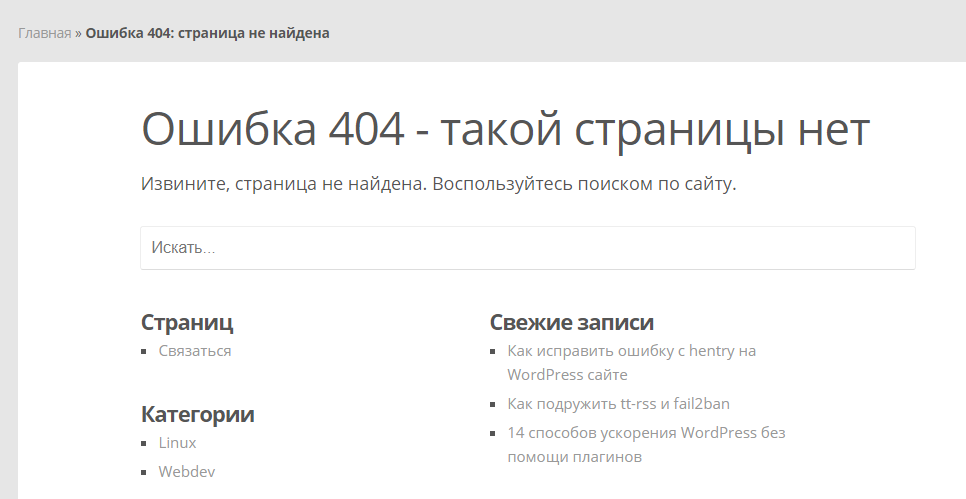
Opera
Когда в Opera возникает ошибка 404, браузер отображает описание страницы состояния в верхней части страницы.
Microsoft Edge
Microsoft Edge показывает сообщение об ошибке HTTP 400 и описание, говорящее: «URL-адрес запроса недействителен».
Многие веб-сайты отображают пользовательские ошибки 404 not found. Хотя это не является строго необходимым, это помогает объяснить посетителям, что веб-сайт работает, но страница, которую они ищут, не может быть найдена.
4 способа решения ошибки 404
Иногда для решения ошибки 404 не найдено достаточно быстрого исправления. Поэтому мы рекомендуем выполнить эти простые шаги, прежде чем изучать другие способы устранения проблемы:
- Перезапустите браузер. Попробуйте закрыть текущее окно и открыть новое. Это так просто.
- Очистить кеш. Удалите данные и историю браузера. Проверьте, сохраняется ли ошибка.
- Дважды проверьте наличие опечаток.
 Еще раз проверьте URL-адрес, чтобы убедиться, что вы ввели правильный адрес веб-сайта в строке поиска.
Еще раз проверьте URL-адрес, чтобы убедиться, что вы ввели правильный адрес веб-сайта в строке поиска. - Используйте другое устройство. Доступ к веб-сайту с помощью другого веб-браузера или компьютера. Если это работает, попробуйте еще раз очистить кеш и файлы cookie предыдущего устройства.
- Перейти в окно инкогнито. Этот режим не сохраняет кэш и файлы cookie, поэтому будет отображаться обновленная версия веб-страницы.
Также рекомендуем выполнить следующие действия:
- Регулярно проверяйте внешние ссылки. Убедитесь, что на вашем сайте нет неработающих ссылок.
- Регулярный аудит ошибок 404. Сканирование тупиковых страниц с помощью Google Search Console.
Если ошибка 404 повторяется, возможно, на вашем веб-сайте возникла основная проблема. В следующем разделе будут описаны четыре метода исправления сообщения об ошибке: проверка настроек DNS , обновление прав доступа к файлам , отключение кода .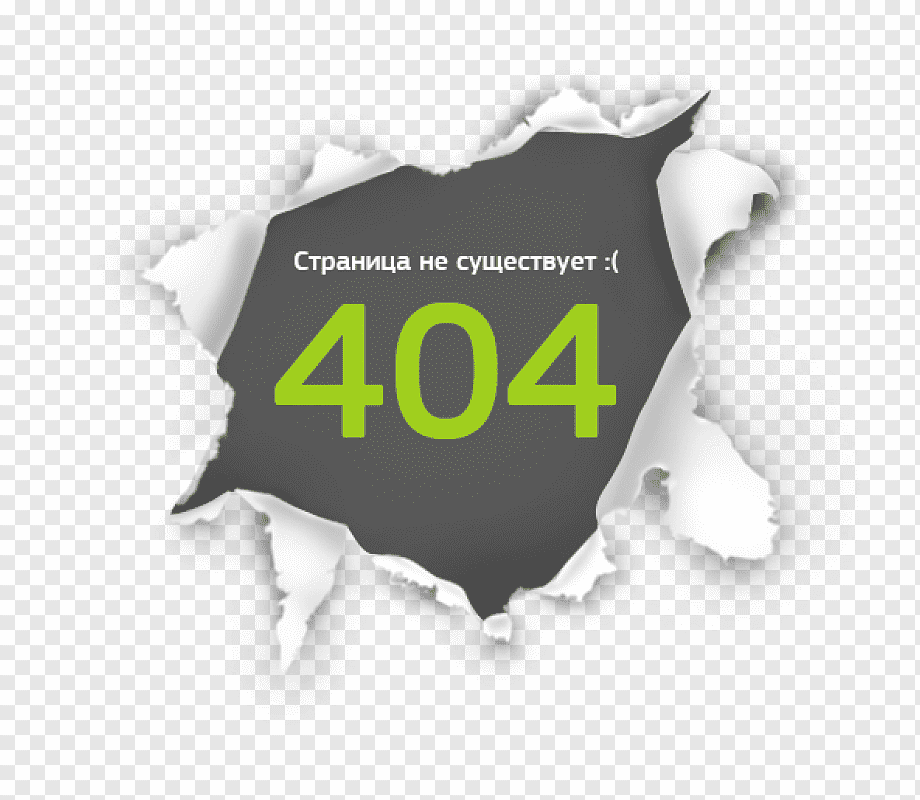 htaccess и восстановление файла резервной копии .
htaccess и восстановление файла резервной копии .
1. Убедитесь, что домен указывает на ваш хостинг
Если домен все еще распространяется, вы можете столкнуться со страницей ошибки 404. Чтобы решить ее, вам нужно будет дождаться завершения распространения. Обычно для разрешения DNS требуется не более 24 часов.
Кроме того, ошибка 404 может быть вызвана неправильно настроенными настройками DNS. Возможно, вы указали домен на неправильный сервер имен или неправильный IP-адрес через запись A. Поэтому вам нужно проверить, правильно ли указан домен, чтобы решить эту проблему.
Подключить домен к вашему хостингу можно двумя способами — с помощью серверов имен или IP-адреса через A-запись.
Вот как проверить серверы имен Hostinger и IP-адрес:
- Войдите в свою учетную запись Hostinger .
- На hPanel перейдите на вкладку Хостинг .
- Выберите план хостинга и нажмите Управление .

- На панели учетной записи хостинга вы найдете серверы имен Hostinger и свой IP-адрес на левой боковой панели.
Существует множество онлайн-инструментов для проверки того, на какой DNS-сервер указывает ваш домен, например DNS Checker, DNSMap и whatsmydns.net.
2. Исправьте права доступа к файлам
Если ошибка 404 все еще возникает, мы рекомендуем исправить права доступа к файлам.
Когда вы используете веб-хостинг, сервер управляет вашими файлами и отправляет их в браузер, чтобы он мог загрузить сайт.
Разрешения на доступ к файлам и папкам сообщают серверу, кто может запускать, читать или редактировать данные в учетной записи хостинга. Однако, если значения настроены неправильно, на веб-странице может отображаться ошибка 404.
Поэтому для решения этой проблемы вам потребуется изменить права доступа к файлам. Если вы являетесь пользователем Hostinger, значения по умолчанию: 644 для файлов и 755 для папок.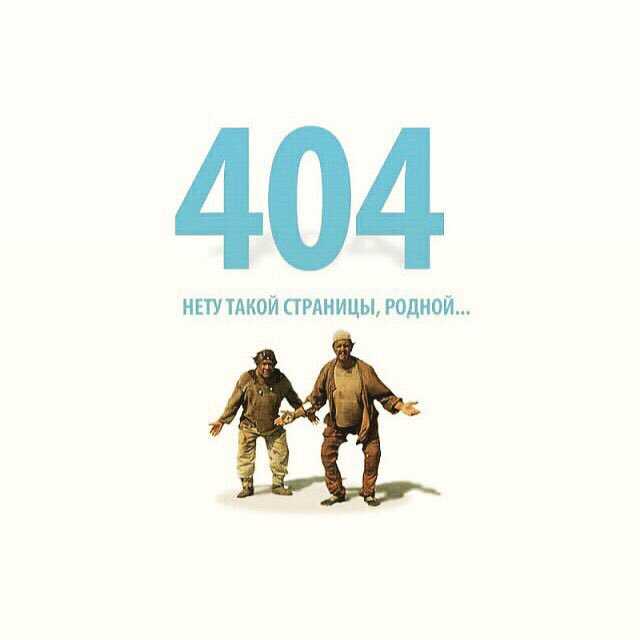
Вот как исправить права доступа к файлам в hPanel:
- Войдите в свою учетную запись Hostinger .
- На hPanel перейдите на вкладку Хостинг .
- Выберите тарифный план хостинга и нажмите Управление .
- На учетной записи хостинга , прокрутите вниз до Other и выберите Fix File Ownership .
- Установите флажок, чтобы подтвердить, что вы хотите установить права доступа к файлам по умолчанию. Щелкните Выполнить .
- Если вы хотите установить определенные значения прав доступа к файлам, перейдите в меню File Manager .
- Щелкните правой кнопкой мыши файл или папку, которую вы хотите изменить, и выберите Разрешения .
- Установите флажки, чтобы изменить права доступа.
 Значения будут автоматически обновляться при выборе разрешений.
Значения будут автоматически обновляться при выборе разрешений.
- Щелкните Изменить , чтобы применить изменения.
В большинстве случаев это должно устранить ошибку 404: страница не найдена. Однако, если вы все еще сталкиваетесь с проблемой, перейдите к следующему шагу.
3. Отключите файл .htaccess
Перенаправление URL-адресов, контроль доступа, безопасность веб-сайта и производительность управляются файлом конфигурации на уровне каталога, называемым .htaccess или доступом к гипертексту.
Как неотъемлемая часть веб-сайта, .htaccess находится внутри public_html вместе с другими важными данными. Однако он может быть поврежден по нескольким причинам, таким как несовместимые плагины и неправильная конфигурация.
Неисправный .htaccess может нарушить внешний вид веб-сайта и вызвать страницу с ошибкой 404. Чтобы решить эту проблему, отключите и замените его новым.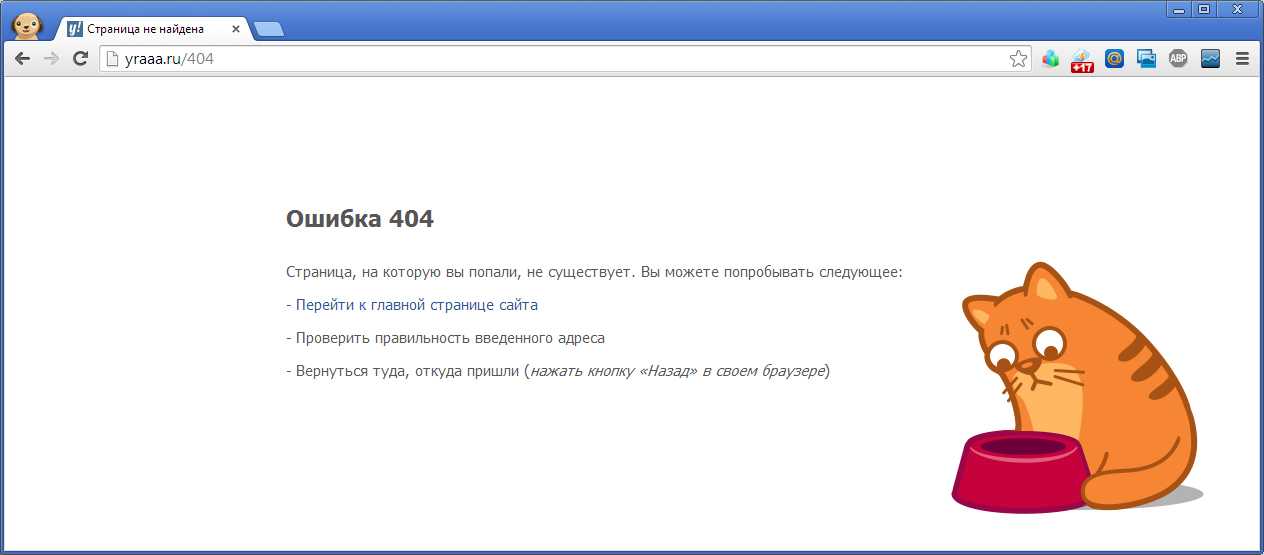
Вот как отключить .htaccess:
- Войдите в учетную запись Hostinger .
- На hPanel нажмите кнопку Hosting вкладка.
- Выберите план хостинга и выберите Управление .
- На панели Учетная запись хостинга щелкните Диспетчер файлов .
- Дважды щелкните папку public_html , чтобы войти в каталог.
- Щелкните правой кнопкой мыши .htaccess и выберите Переименовать .
- Просто добавьте любой дополнительный символ к имени файла, чтобы отключить файл. Нажмите Переименовать , чтобы сохранить изменения. 9index.php$ — [L]
RewriteCond %{REQUEST_FILENAME} !-f
RewriteCond %{REQUEST_FILENAME} !-d
Правило перезаписи. /index.php [Л] # END WordPress
- Нажмите Create , чтобы сохранить изменения.

Если вы можете получить доступ к веб-сайту после отключения и создания нового файла .htaccess, это, вероятно, вызвало ошибку 404: страница не найдена.
4. Восстановить резервную копию
404 сообщения об ошибках могут появляться, когда пользователи Интернета заходят по внешним ссылкам с других сайтов, которые перенаправляют их на удаленные веб-страницы. Чтобы решить эту проблему, восстановите резервную копию сайта.
Обратите внимание, что этот метод работает, только если определенные страницы веб-сайта не работают или показывают ошибку 404.
Вот как восстановить резервную копию веб-сайта в Hostinger:
- Войдите в свою учетную запись Hostinger .
- На hPanel перейдите на вкладку Хостинг .
- Выберите план хостинга и выберите Управление .
- На панели Учетная запись хостинга щелкните Резервные копии .

- Под Резервное копирование файлов вариант, нажмите Выберите .
- Выберите предпочтительную дату резервного копирования.
- Нажмите кнопку Next Step , чтобы подготовить файл резервной копии.
- Выберите домен, резервную копию которого хотите создать.
- Если вы хотите восстановить резервную копию напрямую, нажмите Восстановить файлы .
- Если вы хотите загрузить резервную копию и восстановить вручную, выберите Загрузить все файлы .
Узнайте, как решать другие сообщения об ошибках
Что такое ошибка 403 Forbidden и как ее исправить
Как исправить ошибку 400 Bad Request
Как исправить 429 Too Many Requests Код ошибки
Как исправить ошибку 401Заключение
404 not found — это ошибка кода состояния HTTP, указывающая, что конкретная страница, которую вы пытаетесь посетить, не существует.

Обычно это происходит, когда домен указывает на неверный DNS-адрес, файлы или папки имеют неправильно настроенные разрешения или система запускает поврежденный файл .htaccess.
При появлении ошибки 404 очень важно немедленно решить проблему. В этой статье собраны четыре эффективных способа исправить это:
- Убедитесь, что домен указывает на веб-хост
- Исправьте права доступа к файлу
- Отключите поврежденный файл .htaccess
- Восстановите файл резервной копии веб-сайта
Мы надеемся, что эта статья помог вам исправить ошибку 404 not found. Если у вас есть вопросы или предложения, не стесняйтесь оставлять их в разделе комментариев ниже.
Уилл Моррис — штатный писатель WordCandy. Когда он не пишет о WordPress, ему нравится выступать со своими стендап-комедиями на местных каналах.
Подробнее от Уилла М.
Что такое страница 404 и зачем она вам нужна?
Страница 404 — основной элемент Интернета.

Если вы объедините все случаи, когда кто-то попадал на страницу 404, а не на страницу, на которую он пытался попасть, у вас было бы больше обращений, чем в Google, Facebook и America Online вместе взятых.*
(*Примечание редактора: это может быть неправдой.)
Но что такое страница 404? И зачем он нужен сайту моей компании?
Все хорошие вопросы. Начнем, как говорится, с самого начала.
Что такое страница 404?
Вот официальное объяснение страницы 404:
Страница 404 также известна как «страница с ошибкой» или «Страница не найдена». Эта страница указывает, что пользователь достиг запрошенного домена, но URL-адрес не предоставил никакой информации.
Если это предложение заставило ваши глаза остекленеть, вы не одиноки. Давайте разберем это определение.
Во-первых, «URL» или «Унифицированный указатель ресурса» — это технический термин для обозначения веб-адреса. Вообще говоря, URL-адреса состоят из трех разделов:
- Протокол
- Доменное имя
- Путь
В качестве примера рассмотрим веб-адрес «https://websitemuscle.
 com/blog». Протокол — «https://», доменное имя — «websitemuscle.com», а путь — «/blog».
com/blog». Протокол — «https://», доменное имя — «websitemuscle.com», а путь — «/blog».Что произойдет, если вы ошибетесь и наберете «https://www.websitemuscle.com/blerg?» Они правильно назвали ваше доменное имя, поэтому сервер смог получить доступ к вашему сайту. Однако путь, по которому они пытаются следовать, буквально никуда не ведет. Вот когда появляется ваша страница 404.
Напротив, ввод «https://www.weebsitemsucle.com/blog» дает неработающую ссылку. В этом случае имя домена неверно, хотя путь работает.
Наконец, «404» относится к ответу кода HTML. Трехзначное означающее проникло в народный язык и другими способами. (Ищите парня на вашей следующей вечеринке в честь Хэллоуина в белой футболке с надписью «404 — костюм не найден». Пусть это все еще не смешно, по крайней мере, вы поймете шутку.)
Почему важна страница 404?
Помимо указанных выше проблем с орфографическими ошибками, страницы 404 охватывают все неработающие или мертвые ссылки на вашем сайте.
Другой пример: предположим, что на вашем сайте перечислены продукты, каждый из которых имеет свой уникальный URL-адрес. Домен будет выглядеть примерно так: «https://fakebusiness.com/products/widget-1/».
Теперь предположим, что у вас есть ссылки на эти продукты на главной странице продуктов — «https://fakebusiness.com/products/». Достаточно просто, не так ли?
Но потом вы решаете больше не делать «виджет-1», поэтому удаляете страницу продукта со своего сайта. Но — о-о! — человек, снесший страницу «виджет-1», не удалил ссылку с главной страницы товара.
Ваша страница 404 перехватывает посетителей, которые нажимают на эту неработающую ссылку, поэтому они не уходят с вашего сайта или не перенаправляются на неработающую страницу. Вместо этого они получат простое сообщение об ошибке «Страница не найдена», и они смогут вернуться и начать заново.
Я знаю, о чем вы думаете: «Не лучше ли исправить главную страницу товаров?» Да, исправление неработающих ссылок улучшает «гигиену сайта» и результаты обычного поиска.

- Нажмите Create , чтобы сохранить изменения.

 com/new-born.
com/new-born. Например: настраивается глобальный редирект всего домена с HTTP на HTTPS.
Например: настраивается глобальный редирект всего домена с HTTP на HTTPS.

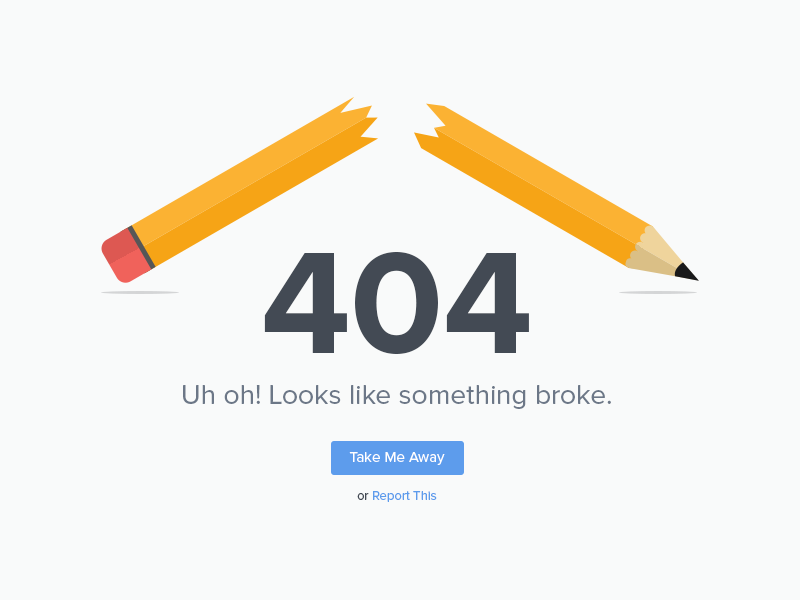 C двумя ссылками
C двумя ссылками
 Другими словами, вы используете неправильный URL-адрес для доступа к странице.
Другими словами, вы используете неправильный URL-адрес для доступа к странице.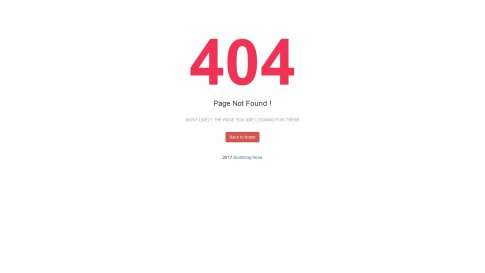 Еще раз проверьте URL-адрес, чтобы убедиться, что вы ввели правильный адрес веб-сайта в строке поиска.
Еще раз проверьте URL-адрес, чтобы убедиться, что вы ввели правильный адрес веб-сайта в строке поиска.
 Значения будут автоматически обновляться при выборе разрешений.
Значения будут автоматически обновляться при выборе разрешений.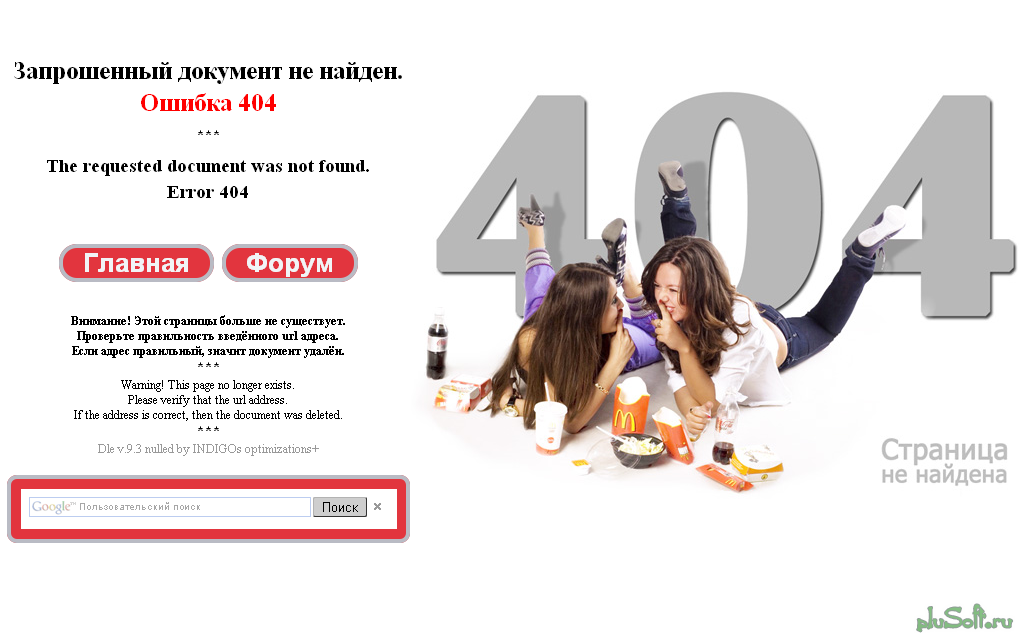
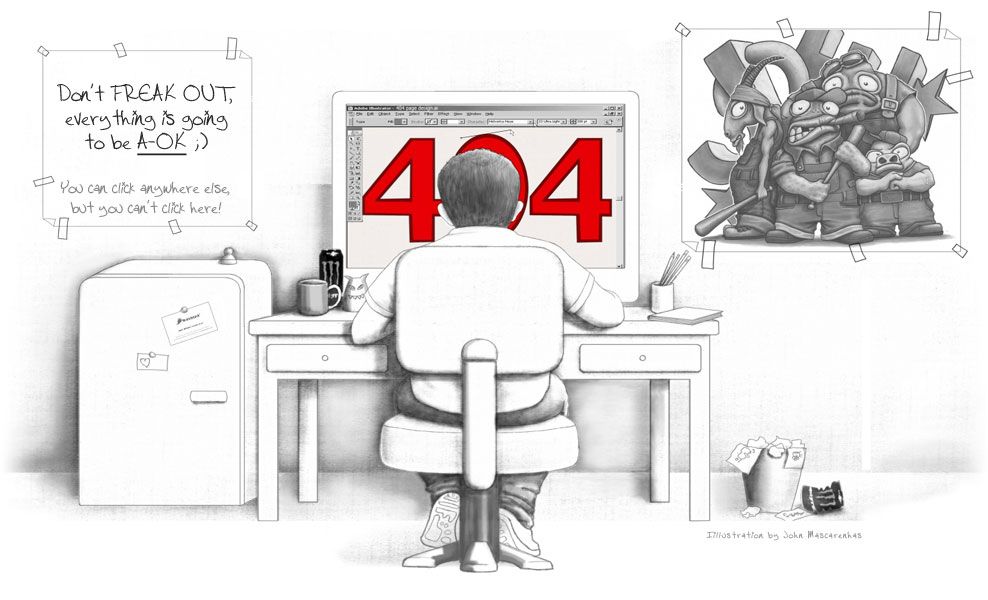


 com/blog». Протокол — «https://», доменное имя — «websitemuscle.com», а путь — «/blog».
com/blog». Протокол — «https://», доменное имя — «websitemuscle.com», а путь — «/blog».